

Så här kontrollerar du om det finns ett anslutningsproblem mellan PRISMAsync Print Server och Microsoft- eller WSUS-servern:
Öppna Settings Editor och gå till: .
Öppna [Operativsystemuppdateringar].
Klicka [Sök efter uppdateringar].
Det kan ta upp till tio minuter att söka efter uppdateringar.
Om det har inträffat ett anslutningsproblem visas meddelandet [Misslyckades].
Kontrollera LAN-inställningarna på PRISMAsync Print Server.
Kontrollera att HTTP- och HTTPS-portarna (80 och 443 som standard) är öppna i brandväggen mot internet.
Kontrollera att proxyserverinställningarna har konfigurerats (när detta är tillämpligt).
Testa om du kan hämta Windows-uppdateringar på en annan stationär eller bärbar dator.
Kontrollera LAN-inställningarna på PRISMAsync Print Server.
Kontrollera att WSUS-serverns värdnamn eller IP-adress är korrekt.
Kontrollera att WSUS-serverns portnummer är korrekt.
Kontrollera att inställningen för säker anslutning är korrekt.
Testa om du kan hämta Windows-uppdateringar på en annan stationär eller bärbar dator.
Symbolen för hämtningsfel visas på instrumentpanelen på manöverpanelen.
Du hittar även information om operativsystemuppdateringar i PRISMAsync Remote Control och PRISMAsync Remote Manager.

|
Det gick inte att hämta en eller flera operativsystemuppdateringar. |
Kontrollera anslutningsinställningarna enligt beskrivningen ovan.
Fortsätt med nästa steg om anslutningen har upprättats.
Öppna Settings Editor och gå till: .
Öppna [Operativsystemuppdateringar].
Klicka [Sök efter uppdateringar].
Vänta tills uppdateringarna har identifierats. Det kan ta upp till tio minuter att söka efter uppdateringar.
Klicka [Hämta uppdateringar].
Vänta tills uppdateringarna har hämtats. Uppdatera fönstret några gånger för att se uppdateringarnas status.
Kontakta serviceorganisationen om hämtningen av operativsystemuppdateringar misslyckas igen.
Symbolen för installationsfel visas på instrumentpanelen på manöverpanelen.
Du hittar även information om operativsystemuppdateringar i PRISMAsync Remote Control och PRISMAsync Remote Manager.

|
Det gick inte att installera en eller flera operativsystemuppdateringar. |
Hämta och installera operativsystemuppdateringarna igen.
Öppna Settings Editor och gå till: .
Öppna [Operativsystemuppdateringar].
Klicka på [Sök efter uppdateringar].
Vänta tills uppdateringarna har identifierats.
Klicka på [Hämta uppdateringar].
Vänta tills uppdateringarna har hämtats. Uppdatera fönstret några gånger tills uppdateringarna har hämtats.
Klicka på [Installera uppdateringar].
Vänta tills uppdateringarna har installerats. Uppdatera fönstret några gånger tills uppdateringarna har installerats.
Testa om du kan installera Windows-uppdateringar på en annan stationär eller bärbar dator.
Kontakta serviceorganisationen om installationen av operativsystemuppdateringar misslyckas igen.
Ställ in manuell installation av operativsystemuppdateringar.
Öppna Settings Editor och gå till: .
Öppna [Operativsystemuppdateringar].
Klicka [Konfigurera].
Välj [Manuellt] vid [Installationstidpunkt] för att förhindra att installationen startar igen.
Avinstallera de senast installerade operativsystemuppdateringarna.
Öppna Settings Editor och gå till: .
Öppna [Operativsystemuppdateringar].
Välj uppdateringarna som ska avinstalleras.
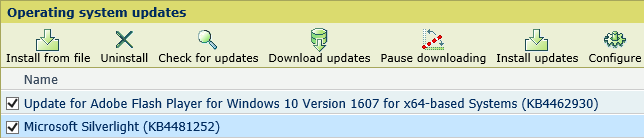 Avinstallera operativsystemuppdateringar
Avinstallera operativsystemuppdateringarKlicka [Avinstallera]. Avinstallationen kan ta upp till en timme.
Kontakta serviceorganisationen om problemet kvarstår.